Як намалювати пряму лінію в фотошопі різними способами

Доброго всім часу доби, мої дорогі друзі і гості мого блогу. Сьогодні ми продовжуємо блок статей, присвячений фотошопу. І саме сьогодні я хотів би розповісти вам, як намалювати пряму лінію в фотошопі, яка нам іноді просто необхідна. Звичайно ж пряма лінія виглядає набагато акуратніше, ніж щось намальоване тремтячою рукою. Ох вже ця тремтіння рук)). Ну да ладно, що не будемо тягнути кота за гуму. Поїхали!
Найпростіший спосіб
Найпростіший спосіб намалювати рівну лінію - це взяти будь-який інструмент малювання (олівець або кисть), затиснути клавішу SHIFT і вести в потрібному вам напрямку (вгору вниз або вправо-вліво). Будьте впевнені, поки ви тримаєте SHIFT. жодної тремтячою руки не буде, все буде зафіксовано.
За допомогою напрямних
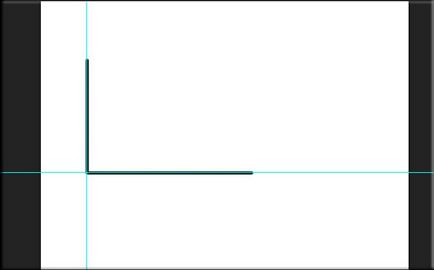
Тільки на відміну від попереднього способу, ви не зможете віддалятися на далеку відстань, так як все таки напрямна дійсно діє, як магніт. Поки ви малюєте близько, малювання притягається, а як-тільки відсунься, то знову в хід йде ваша тремтяча рука.
Ну і звичайно ж не можна забувати про основний інструмент для малювання ліній, а саме однойменної фігури. Для того, щоб намалювати її таким чином, вам потрібно йти в інструмент «Постаті» і вибрати там інструмент «Лінія».
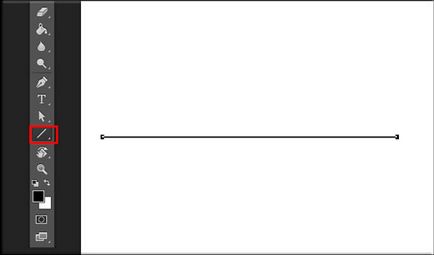
Перш ніж почати малювати, зайдіть в настройки інструменту понад і подивіться, що тут ви зможете налаштувати під себе:
- Колір заливки;
- Обведення (я б радив не ставити її взагалі, але для певних випадків це може бути навіть корисно);
- товщину;
- Стиль відображення (Звичайна лінія, пунктирна або точки).
- Товщина і багато іншого.

Інструмент «Перо»
Раніше ми використовували інструмент «Перо». як один з інструментів виділення. Але звичайно ж це далеко не всі його здібності, і зараз ми намалюємо рівний відрізок за допомогою нього.
- Для цього виберіть інструмент «Перо» і поставте режим «Контур». якщо він у вас не стоїть на даний момент. Тепер клацніть в початковій точці, потім в кінцевій точці. У вас з'явиться каркас лінії. Примітно те, що ви можете малювати не просто по горизонталі і вертикалі, але і під кутом, як і в випадку з фігурами.

- Те, що ми зараз зробили - це всього лише робочий контур, і при збереженні він відображатися не буде, тому нам потрібно його візуалізувати. Для цього, не забираючи інструмент, наведіть на контур, поки на значку пера чи не з'явиться маленького плюсик, після чого натисніть правою кнопкою миші і виберіть «Виконати обведення контуру».

- У новоствореному вікні вам потрібно буде вибрати, ніж зробити обведення. Наприклад можете вибрати ту ж саму кисть, тільки не забудьте подивитися колір і розмір.
Ось тепер-то все відображається, як треба, і ви можете робити не тільки прямі лінії, а й ламані. Так що це ще раз доводить, що фотошоп просто універсальна програма, і один і той же інструмент може виконувати різні функції для різних завдань.
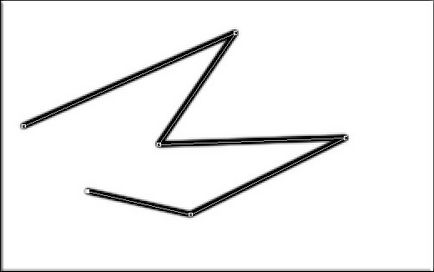
Ну ось в принципі і все, що я хотів сказати. Я сподіваюся, що тепер вам зрозуміло, як намалювати пряму лінію в фотошопі різними способами і без будь-яких зусиль.
З повагою, Дмитро Костін.